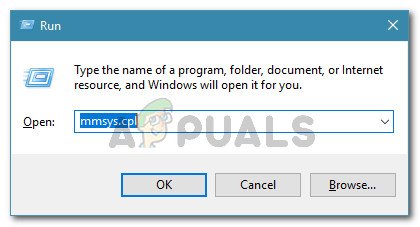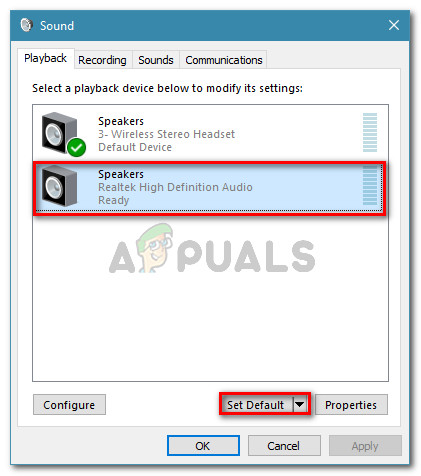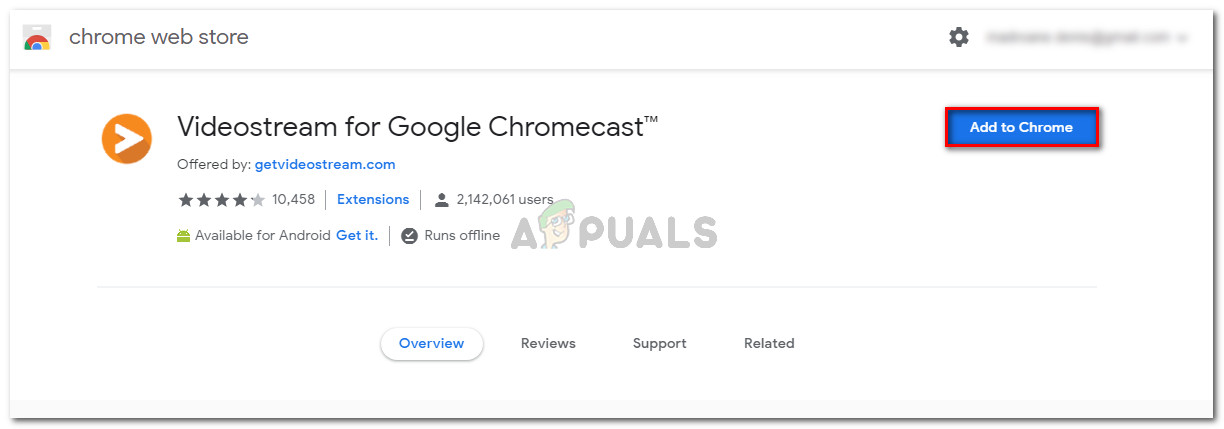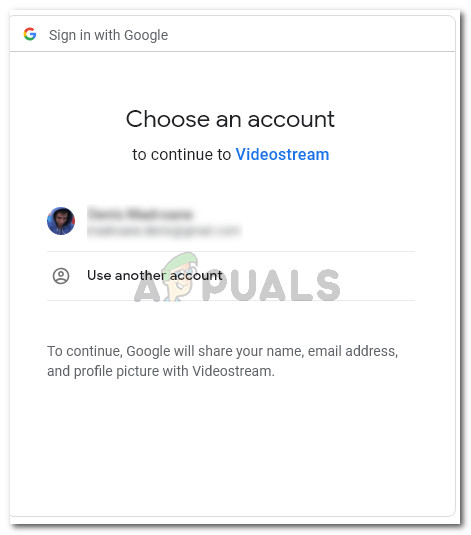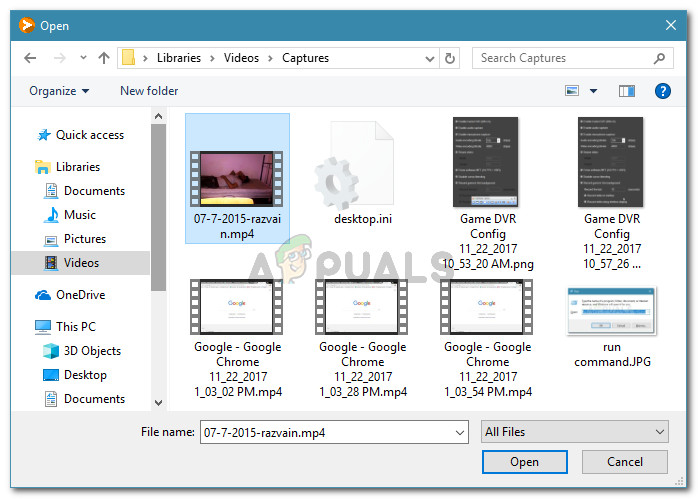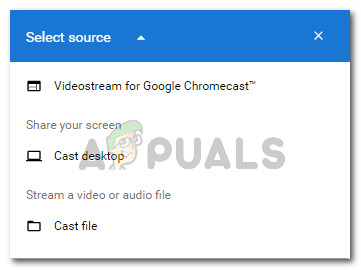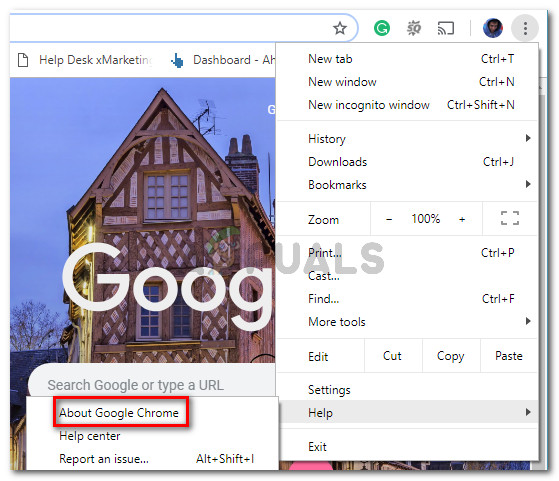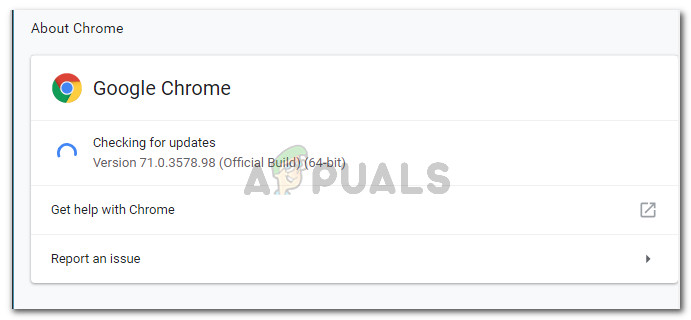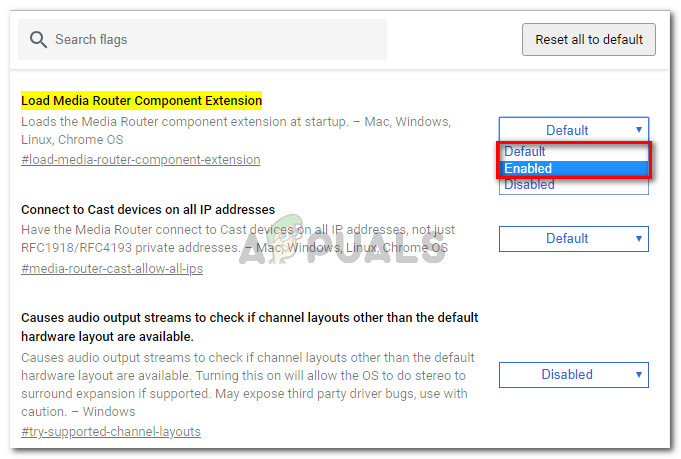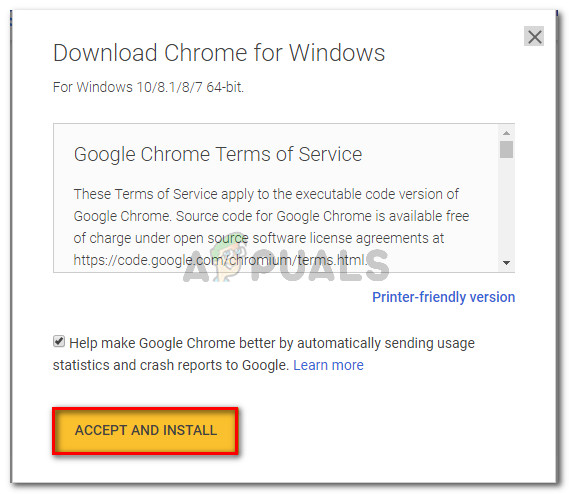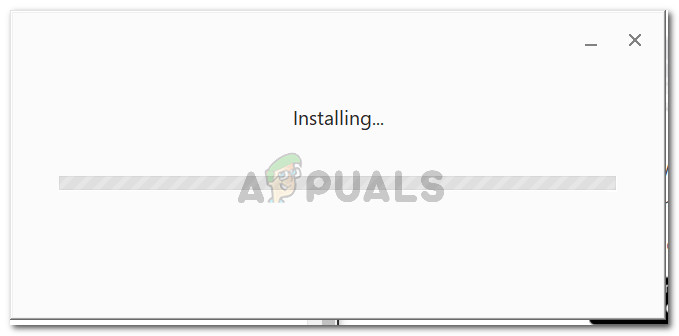Vissa Chromecast-användare har fått “ Casting systemljud stöds inte på den här enheten ”Fel när du försöker kasta något från en Windows-dator. Berörda användare rapporterar att videokomponenten spelar bra men det är helt utan ljud. Det här problemet verkar inte vara specifikt för en viss Windows-version eftersom det rapporteras förekomma i Windows 7, Windows 8.1 och Windows 10.

Casting systemljud stöds inte på den här enheten
Vad orsakar felet ”Casting system audio stöds inte på den här enheten”?
Vi undersökte just denna fråga genom att titta på olika användarrapporter och de reparationsstrategier som de använde för att lösa eller kringgå problemen. Från vad vi samlade finns det flera vanliga scenarier som kommer att utlösa just detta felmeddelande:
- Standard ljudenhet är inställd på hörlurar - Det här problemet uppstår många gånger om standardljudenheten är inställd på ett trådlöst headset. Tydligen kanske Chromecasts ljudgjutning inte fungerar om den behöver casta ljud med en annan ljudenhet än standard.
- Chromecast stöder inte casting av vissa filformat - Det här problemet kan uppstå när du försöker casta lokalt sparade filer med Chromecast. Medan gadgeten i slutändan kan casta dem måste du använda ett tillägg som stöds för att göra det.
- Mediaroutern är inaktiverad eller behöver uppdateras - Media router-komponenten är en mycket viktig del av gjutningsproceduren. Om mediarutern är inaktiverad eller blir fel kan du inte casta ordentligt förrän du uppdaterar komponenten.
- Chrome är allvarligt föråldrat - Chrome-gjutning var allvarligt opålitlig till en början. Du kan stöta på problem med dina castningsförsök eftersom din Google Chrome-version är allvarligt föråldrad.
- Kromfel - Vissa användare har rapporterat att felet inte längre inträffar när de använder Chrome Canary (den offentliga betaversionen av Chrome). Detta tyder på att den stabila Chrome-byggnaden har några problem som ännu inte har åtgärdats.
Om du kämpar för att lösa detta felmeddelande och återfå din Chromecasts normala funktionalitet, kommer den här artikeln att ge dig flera felsökningsguider. Nedan har du ett par metoder som andra användare i en liknande situation har använt för att få problemet löst.
För bästa resultat, följ metoderna i den ordning de presenteras. Du bör så småningom upptäcka en metod som är effektiv i just ditt scenario. Låt oss börja!
Metod 1: Växla ljudenheter
Flera berörda användare har rapporterat att problemet löstes helt efter att de bytte den aktiva ljudenheten. Som det visar sig är Google ChromeCast (inklusive de senaste iterationerna) kända för att casta utan ljud om standardljudenheten är inställd på ett trådlöst headset (eller något annat). Poängen är att undvika att använda något som inte använder standardljuddrivrutinerna.
Om du tidigare använde en annan ljudutgång på den här datorn, följ stegen nedan för att säkerställa att du använder standardljuddrivrutinerna:
- Tryck Windows-tangent + R för att öppna en dialogruta Kör. Skriv sedan ” mmsys.cpl Och tryck Stiga på att öppna Ljud alternativ.
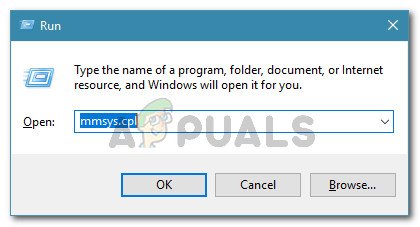
Löpande dialog: mmsys.cpl
- Inuti Ljud gå till fönstret Uppspelning flik. När du kommer dit väljer du standardljudalternativet och klickar på Sätta som normalt .
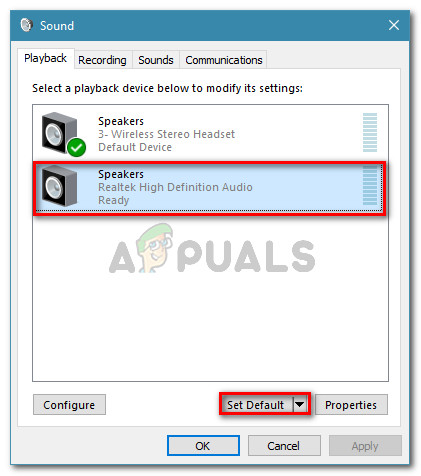
- När Ljudutgång har bytts, starta om datorn och upprepa gjutningsproceduren vid nästa start. Du borde nu kunna casta med ljud.
Om du fortfarande stöter på Casting-systemljud stöds inte på den här enheten fel när du castar medieinnehåll med Chromecast, gå ner till nästa metod nedan.
Metod 2: Installera VideoStream-tillägget till Google Chrome
Om du stöter på det här problemet när du försöker casta lokala videor till din Chromecast, kommer du troligtvis att kunna behandla felet genom att installera VideoStream-tillägget.
Denna förlängning låter dig spela dina egna videor direkt från din dator - den stöder också undertexter. Flera användare försöker gå runt Casting-systemljud stöds inte på den här enheten fel har rapporterat att problemet var löst och ljudet återkom när de började casta innehåll med Videostream.
Här är en snabbguide om hur du konfigurerar och använder Videostream:
- Besök denna länk ( här ) i Google Chrome och klicka på Lägg till i Chrome för att installera Videostream-tillägget.
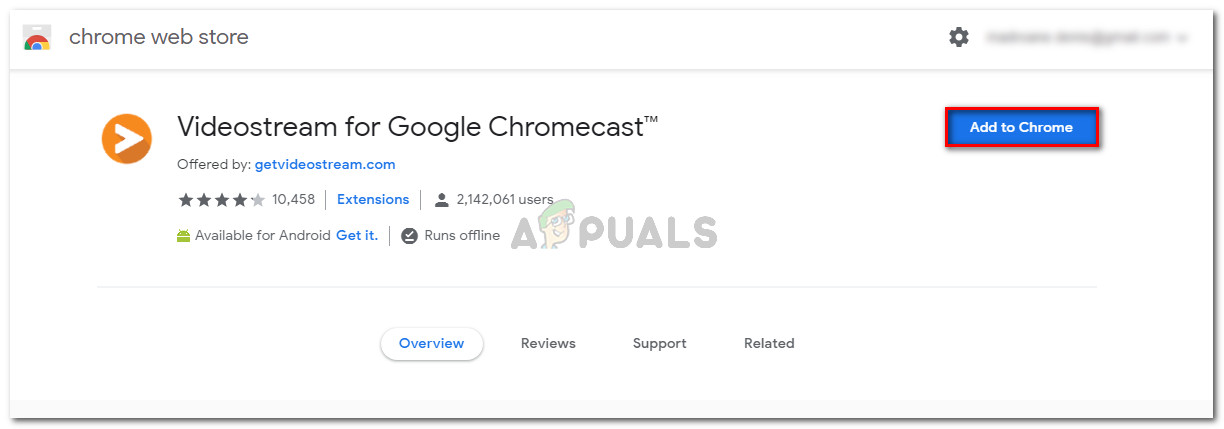
Installerar Videostream-tillägget
- När tillägget har installerats öppnar du Videosteam och väljer ett Google-konto att ansluta till.
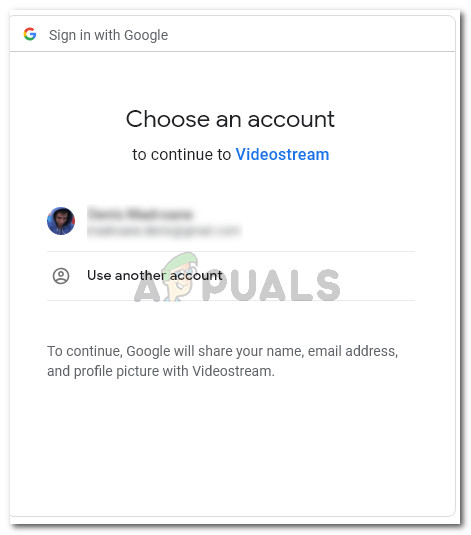
Ansluter ett Google-konto med VideoStream
- Inne i Videostream-applikationen, klicka på Välj en video.

Välja en lokal video med VideoSteam
- Navigera till filen du försöker casta, markera den och klicka Öppet .
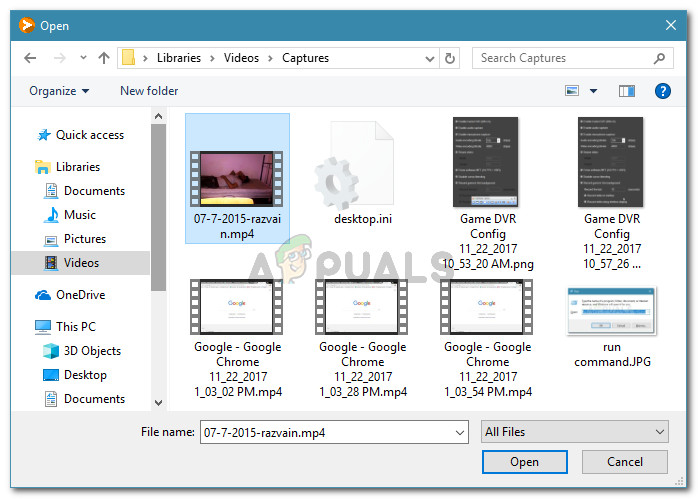
Välja en video att casta
- Välja källa och destination (din Chromecast-enhet).
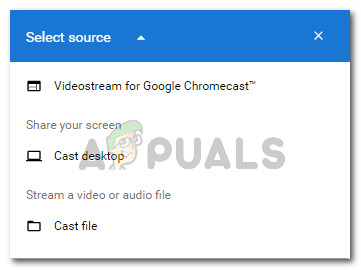
Cast till Google Chromecast
- När anslutningen har upprättats bör du märka att både video och ljud fungerar korrekt.
Om du fortfarande stöter på Casting-systemljud stöds inte på den här enheten fel, gå ner till nästa metod nedan.
Metod 3: Återaktivera mediaroutern
Vissa användare har kunnat lösa chrome: // flags / # load-media-router-component-extension genom att uppdatera Google Chrome till den senaste versionen och se till att Media Router är aktiverad. Som det visar sig kommer castningsfunktionen i Google Chrome inte att fungera om inte Media Router är aktiverat. Men även om du upptäcker att den är aktiverad har vissa användare rapporterat att det hjälper till att uppdatera Media Router-komponenten.
Här är en snabbguide för att uppdatera Google Chrome och uppdatera mediarouterkomponenten:
- Öppna Google Chrome, klicka på åtgärdsknappen (ikon med tre punkter) och gå till Hjälp> Om Google Chrome .
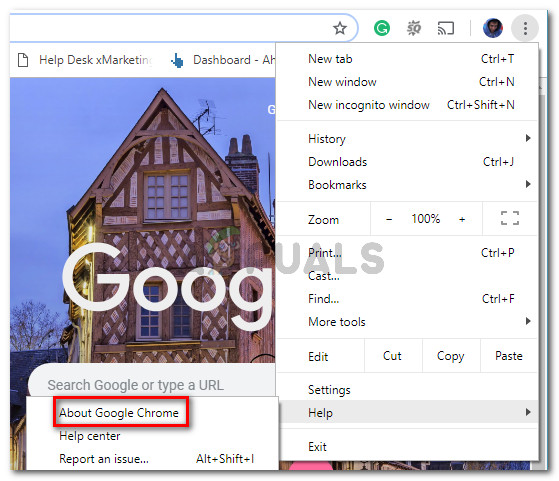
Åtkomst till Om Google Chrome-menyn
- Chrome kontrollerar automatiskt om en ny version är tillgänglig. Om en ny version hittas följer du anvisningarna på skärmen för att installera den senaste versionen av Google Chrome.
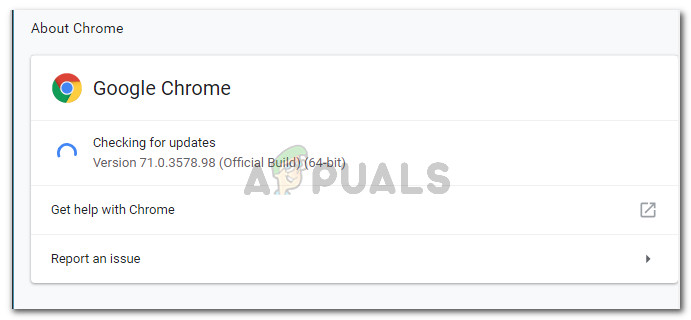
Chrome-klient söker efter uppdateringar
- Starta om Chrome för att säkerställa att du kör den senaste versionen.
- Öppna en ny flik och kopiera / klistra in följande URL i navigeringsfältet och slå Stiga på :
chrome: // flags / # load-media-router-component-extension
- Om status för Ladda Komponenttillägg för mediarouter är satt till Inaktiverad , ställ in den på Aktiverad eller Standard.
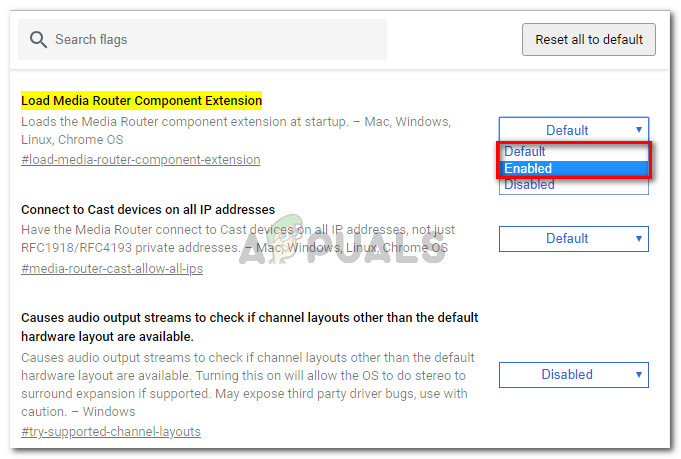
Ändring av status för Media Router Component är aktiverad
Notera : Om Komponent för mediarouter är redan aktiverat, inaktivera den, starta om din webbläsare och aktivera den igen genom att återgå till stegen ovan. Detta motsvarar uppfriskande det.
- Starta om din webbläsare och försök att casta innehåll igen. Du borde kunna göra det utan att stöta på Casting-systemljud stöds inte på den här enheten fel.
Om du fortfarande stöter på felet när du försöker kasta något till din Chromecast-enhet, gå ner till nästa metod nedan.
Metod 4: Gjutning med Chrome Canary
Flera användare som stöter på samma felmeddelande har rapporterat att problemet löstes helt efter att de installerade Chrome Canary - den offentliga betaversionen av Chrome.
Även om det inte finns någon officiell förklaring till varför Google Canary fungerar för vissa användare, spekuleras det i att vissa buggar har tagits upp i den offentliga versionen av Chrome - vilket slutar lösa castingproblemet för vissa människor.
Här är en snabbguide om hur du castar innehåll med Chrome Canary:
- Besök denna länk ( här ) och klicka på Ladda ner Chrome Canary för att ladda ner installationen körbar. Klicka sedan på Acceptera och installera att bekräfta.
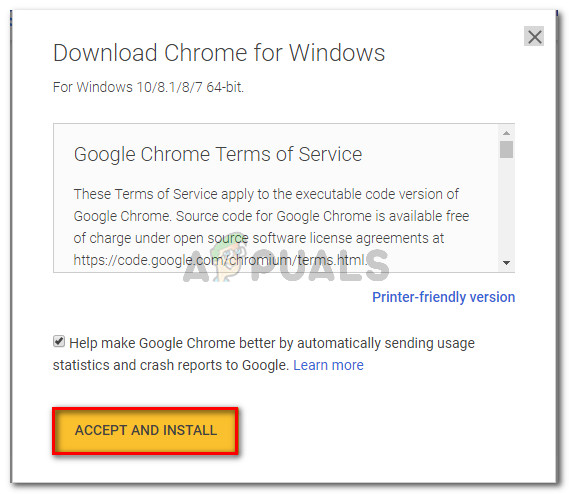
Hämtar Chrome-körbar körbar
- När nedladdningen är klar öppnar du ChromeSetup körbar och följ anvisningarna på skärmen för att installera Chrome Canary på din dator.
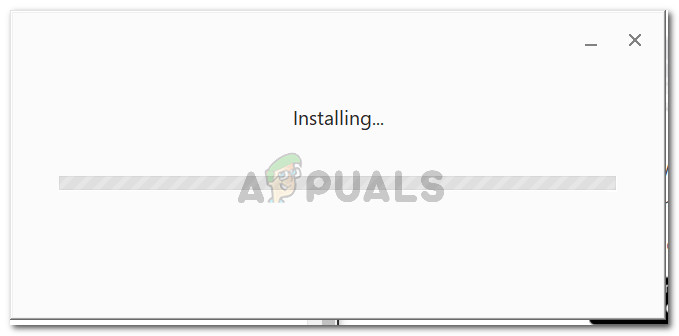
Installerar Chrome Canary
- Öppna Chrome Canary och följ Metod 2 igen för att installera Videostream och konfigurera den korrekt.
- När Videostream har installerats startar du om webbläsaren och ser om castingproblemet är löst.